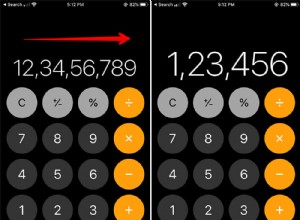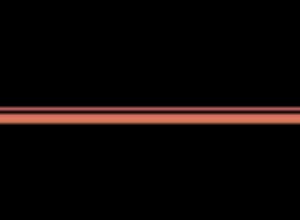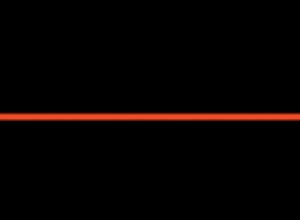من الممل إدخال رمز مرور iPhone أو كلمة مرور Apple ID في كل مرة تريد فيها فتح قفل iPhone أو تنزيل التطبيقات أو الملء التلقائي للتفاصيل أو مصادقة معاملات Apple Pay.
لحسن الحظ ، يجعل Touch ID هذه العمليات في غاية السهولة. ومع ذلك ، إذا كنت تواجه مشكلات مع Touch ID ، فإن سهولة الاستخدام تتوقف بشكل كبير.
لحسن الحظ ، ستساعدك الحلول هنا في معرفة ما يجب فعله عندما لا يعمل Touch ID على جهاز iPhone أو iPad.
- تأكد من أن مستشعر بصمات الأصابع ونظيفتهما نظيفان وجافان
- تحقق من حافظة iPhone وواقي الشاشة
- إيقاف تشغيل Touch ID وتشغيله
- إعادة تشغيل الجهاز بجد
- احذف بصمة إصبع وأضفها
- حاول إيقاف تشغيل كلمة المرور تمامًا
- إعادة تعيين إعدادات الشبكة
- حدِّث جهازك
- اتصل بشركة Apple بشأن الإصلاح المحتمل
1. تأكد من أن مستشعر بصمات الأصابع والإصبع جاف ونظيف
إذا كنت تحاول استخدام Touch ID بأصابع مبللة (حتى إذا كان لديك جهاز iPhone مقاوم للماء) ، فلن يعمل بشكل صحيح. لذلك ، حاول تجفيف إصبعك وامسح زر الصفحة الرئيسية بقطعة قماش ناعمة وجافة.
يرجى أن تضع في اعتبارك أنه إذا كان لديك أي مادة سائلة مثل الماء ، أو معقم اليدين ، أو الجل ، أو الكريم ، وما إلى ذلك ، فسوف يتسبب ذلك في حدوث مشكلات مع Touch ID.
2. تحقق من حافظة iPhone وواقي الشاشة
هل يغطي واقي الشاشة الأمامي زر الصفحة الرئيسية لجهاز iPhone؟ هل تستخدم علبة خاصة مقاومة للماء تلتف حول الجزء الأمامي والخلفي للجهاز بالكامل ، مما يحظر Touch ID؟
إذا كانت الإجابة بنعم ، فسيتعين عليك إزالة واقي الشاشة أو الجراب الذي يعيق إصبعك والمستشعر. إذا لم يؤد ذلك إلى إصلاح مشكلات Touch ID ، فجرّب الحلول أدناه.
3. قم بإيقاف تشغيل Touch ID وتشغيله
- افتح الإعدادات وانقر على Touch ID &Passcode . أدخل رمز مرور iPhone الخاص بك.
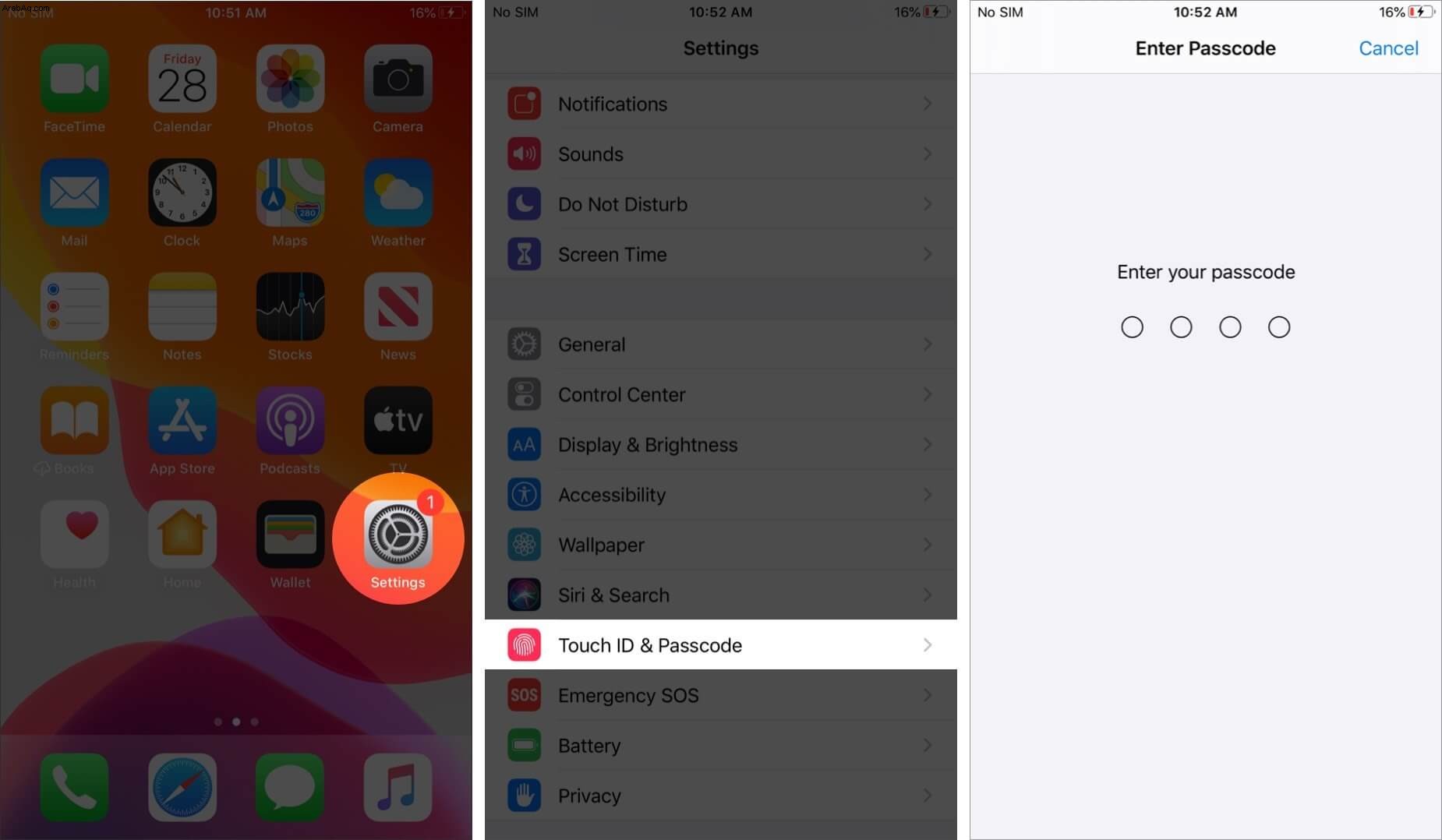
- إيقاف تشغيل iPhone Unlock و iTunes &App Store ، Apple Pay * ، و الملء التلقائي لكلمات المرور .
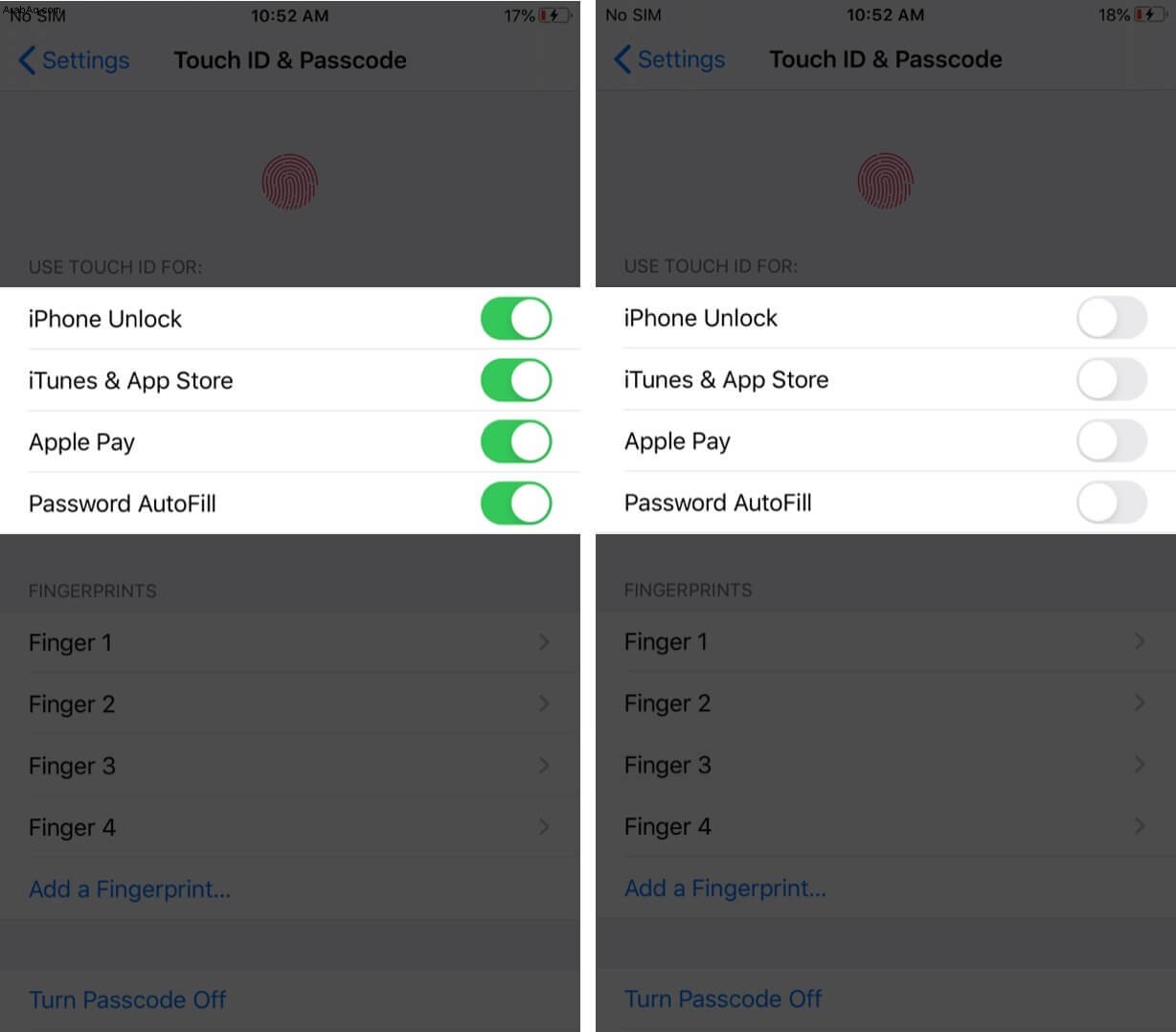
- بعد ذلك ، أعد تشغيل iPhone. بمجرد القيام بذلك ، اتبع الخطوتين 1 و 2 ، هذه المرة لتبديل كل شيء مرة أخرى. أدخل معرف Apple وكلمة المرور إذا طُلب منك ذلك.
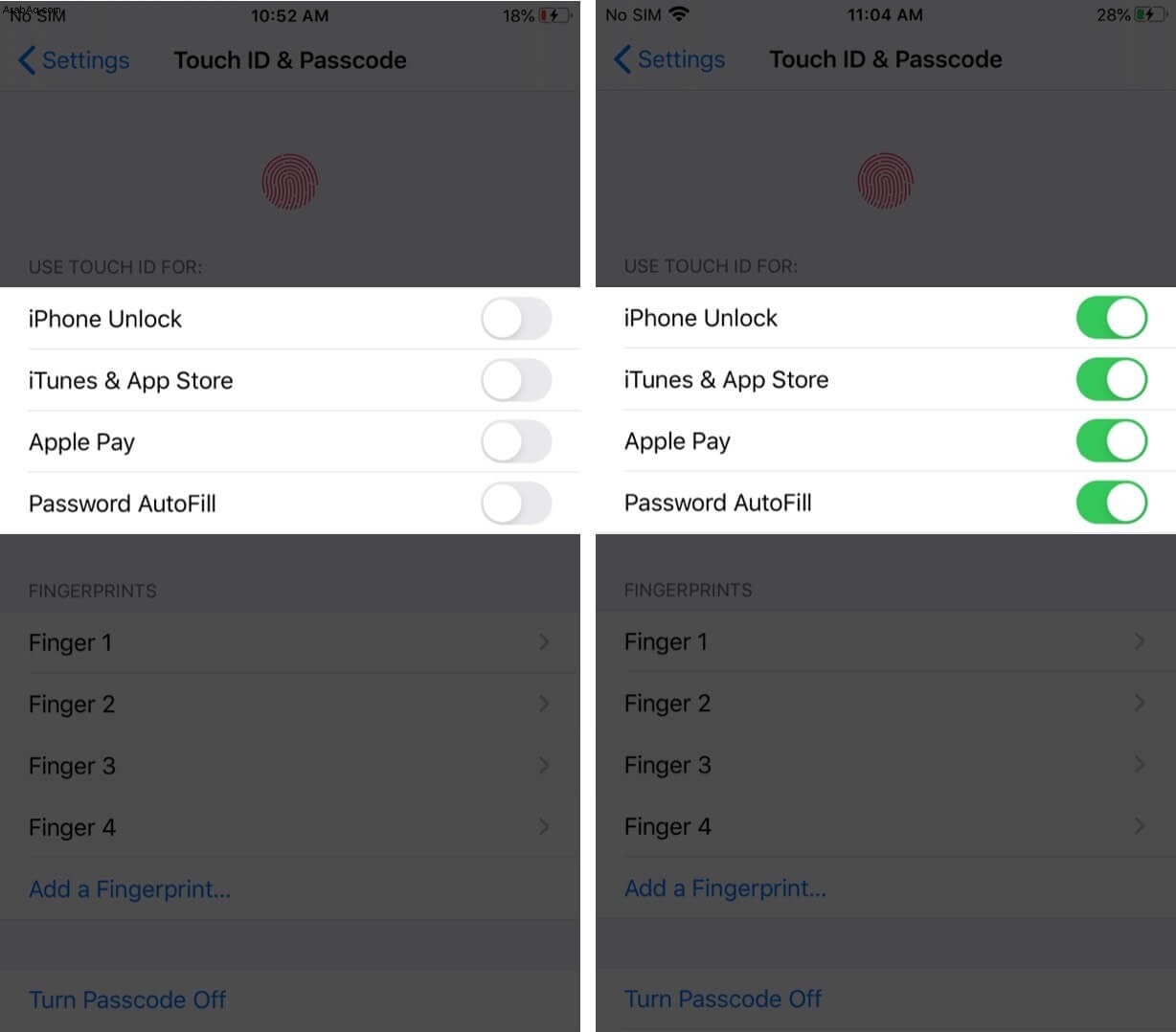
- الآن ، اقفل iPhone وحاول فتحه باستخدام Touch ID. يجب أن تعمل مثل السحر!
ملاحظة: سترى نافذة منبثقة مهمة تقول "ستتم إزالة بطاقات Apple Pay ومفاتيح السيارة من Wallet وستحتاج إلى إعادة إضافتها يدويًا لاستخدامها مرة أخرى. لن تتمكن من استخدام رمز المرور هذا لإعادة تعيين كلمة مرور معرف Apple الخاص بك إذا نسيتها. " انقر على إيقاف لتأكيد إيقاف تشغيل هذه الإعدادات.
4. من الصعب إعادة تشغيل جهازك
في الحل أعلاه ، تحدثنا عن إعادة التشغيل البسيطة. ومع ذلك ، إذا لم يساعد ذلك ، فلنتناول الأمر قليلًا وفرض إعادة التشغيل (أو إعادة التشغيل الثابت) لجهازك.
لدينا دليل كامل يوضح لك كيفية القيام بذلك لجميع طرز iPhone و iPad.
5. حذف وإضافة بصمة جديدة
- في الإعدادات ، انقر على Touch ID ورمز المرور . أدخل رمز مرور iPhone الخاص بك للمتابعة.
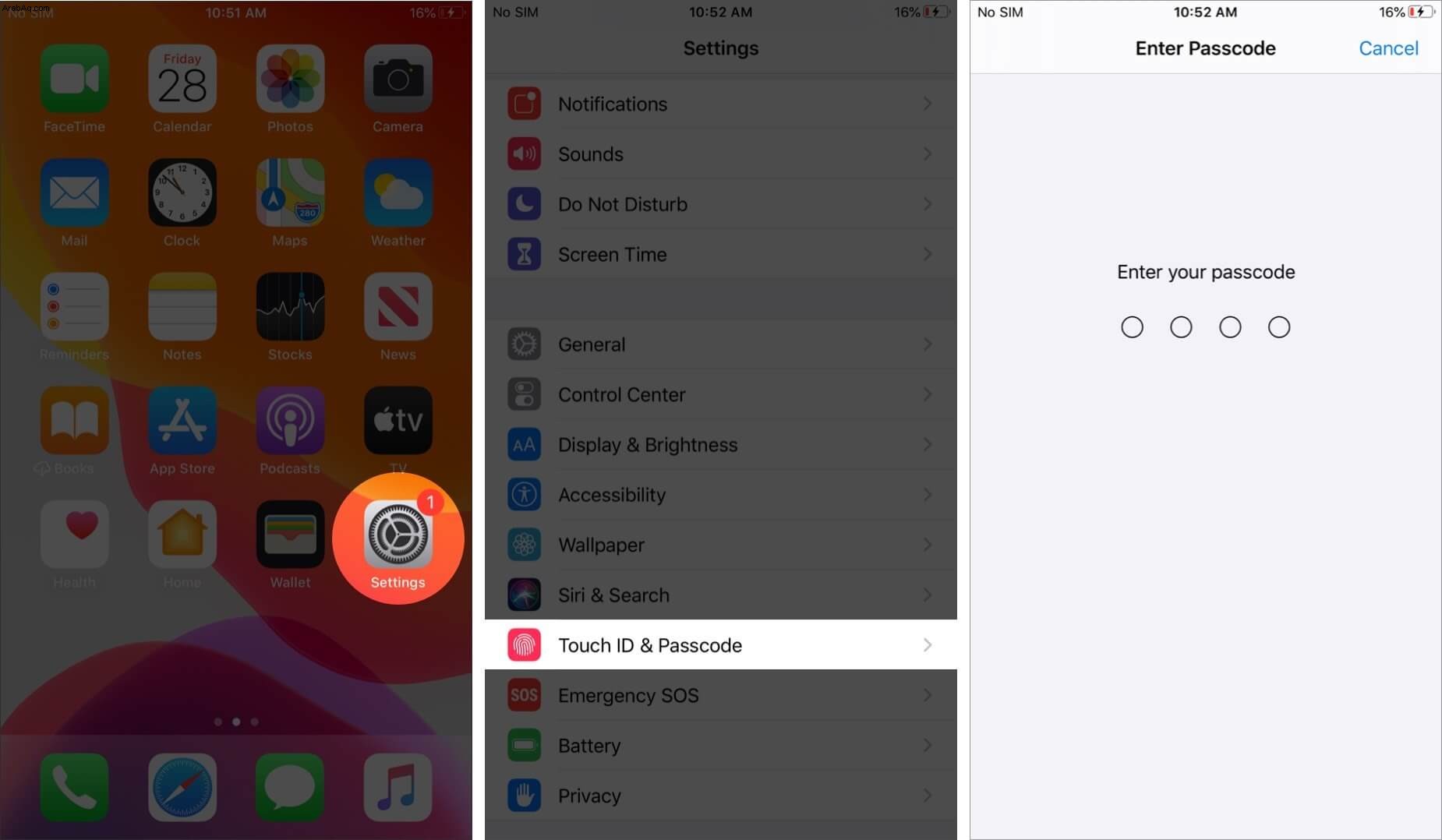
- انقر على بصمة إصبع موجودة. بعد ذلك ، انقر على حذف بصمة الإصبع . كرر هذه العملية لجميع بصمات الأصابع.
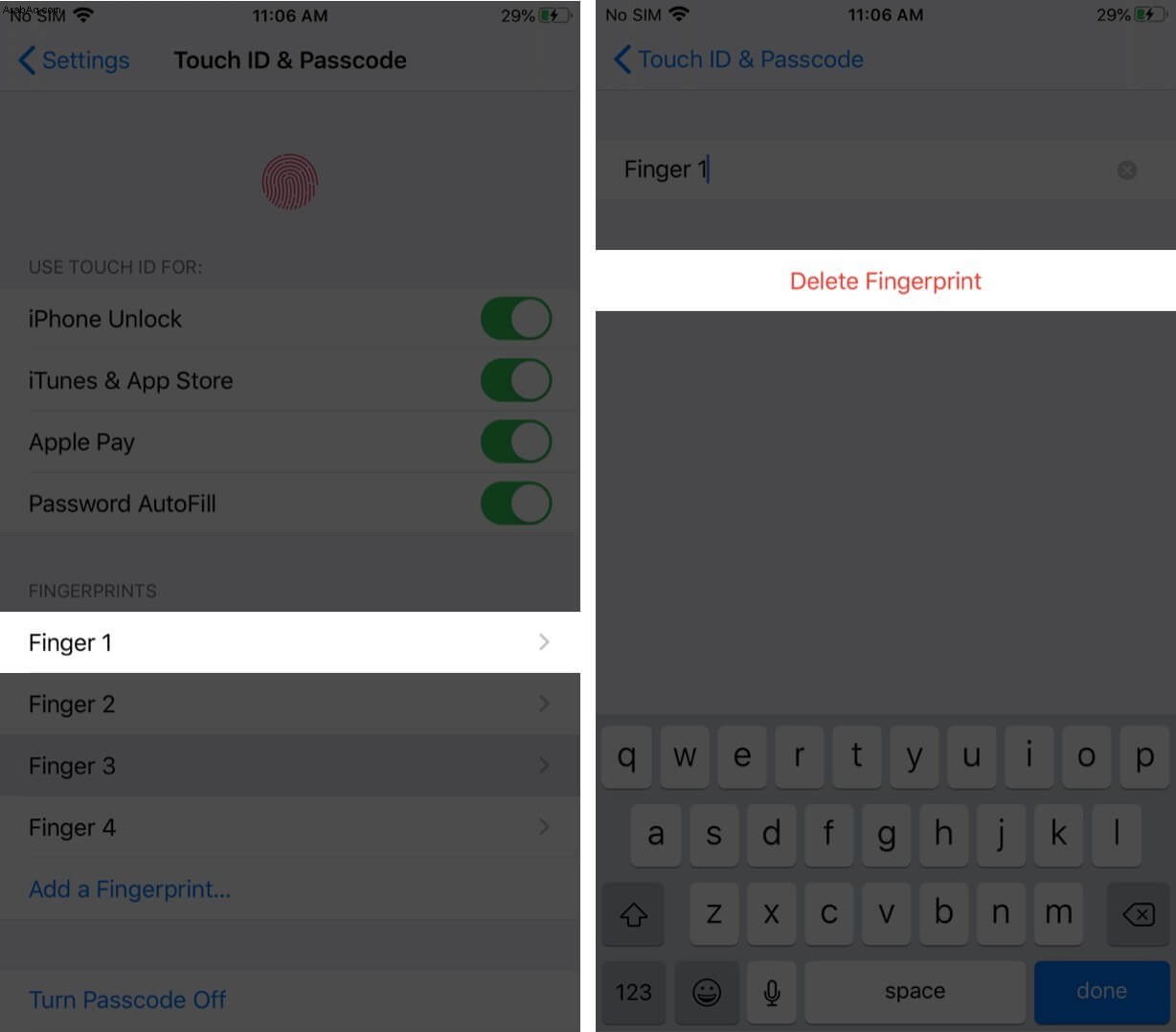
- بعد ذلك ، انقر على إضافة بصمة إصبع واتبع التعليمات التي تظهر على الشاشة.
- الآن ، تأكد من أسفل USE TOUCH ID FOR ، مفتاح التبديل لـ iPhone فتح ممكّن. أخيرًا ، قم بقفل الجهاز وحاول إلغاء قفله عبر Touch ID.
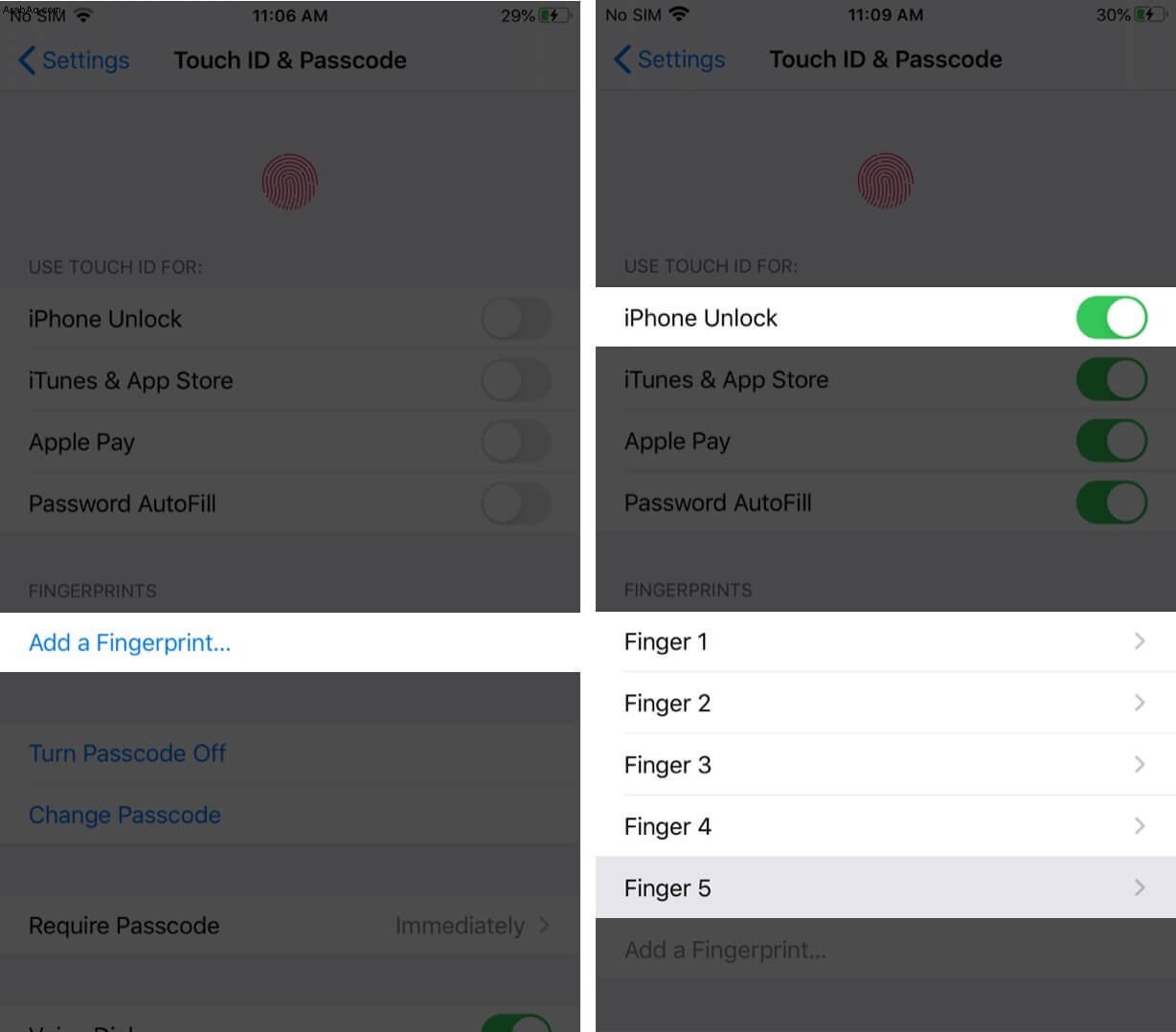
6. حاول إيقاف تشغيل كلمة المرور تمامًا
إذا لم تنجح أي من الحلول المذكورة أعلاه معك ، فقم بتعطيل كلمة المرور تمامًا ، وقم بإعداد كل شيء مرة أخرى.
- افتح الإعدادات وانقر على Touch ID ورمز المرور . أدخل رمز المرور الحالي الخاص بك للمضي قدمًا.
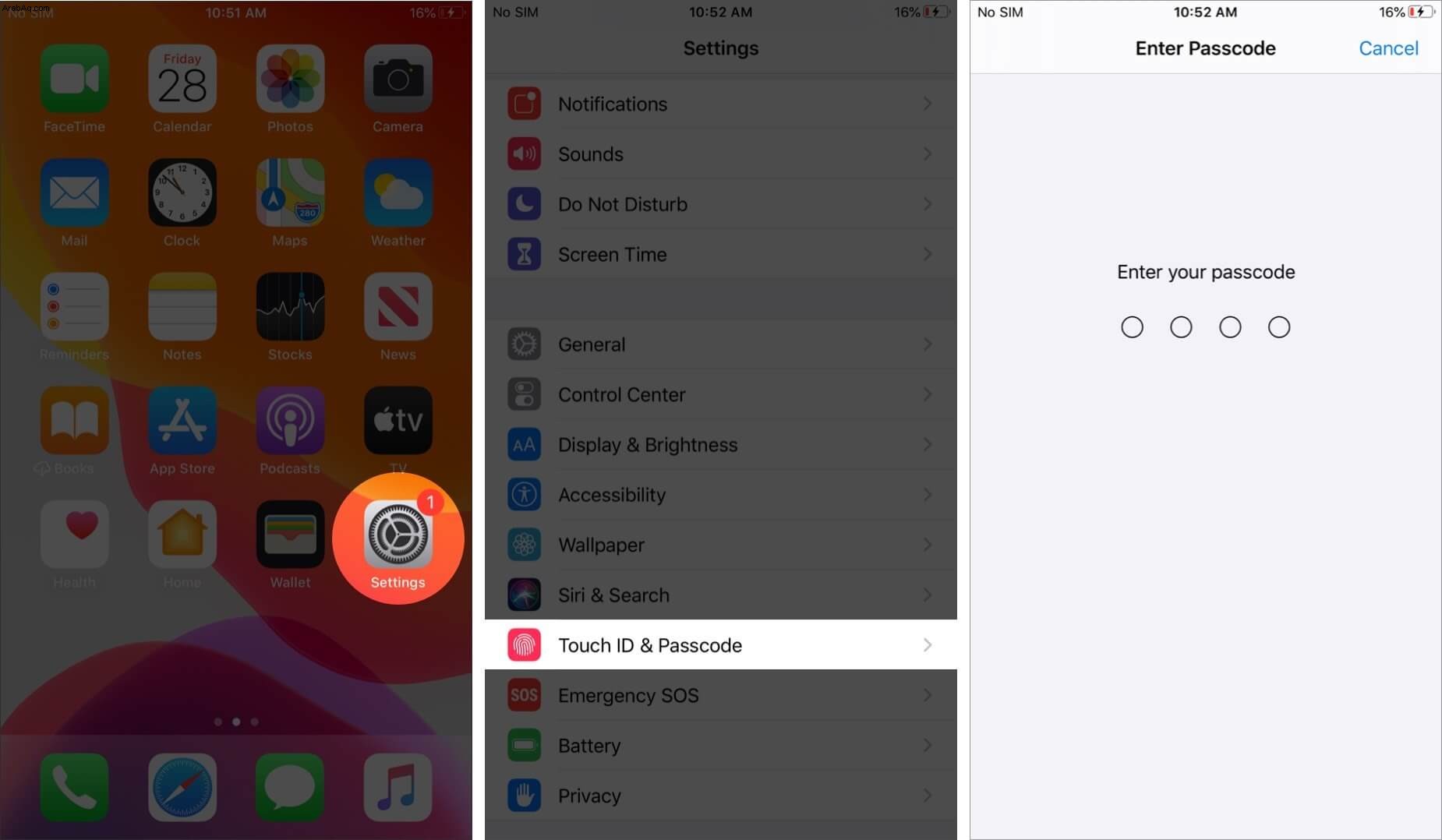
- انقر على إيقاف تشغيل رمز المرور . إذا رأيت نافذة منبثقة ، فاقرأها ثم انقر على إيقاف تشغيل . قد يُطلب منك ملء رمز مرور جهازك أو كلمة مرور معرف Apple أو كليهما. افعل ذلك وانقر على تم أو إيقاف .
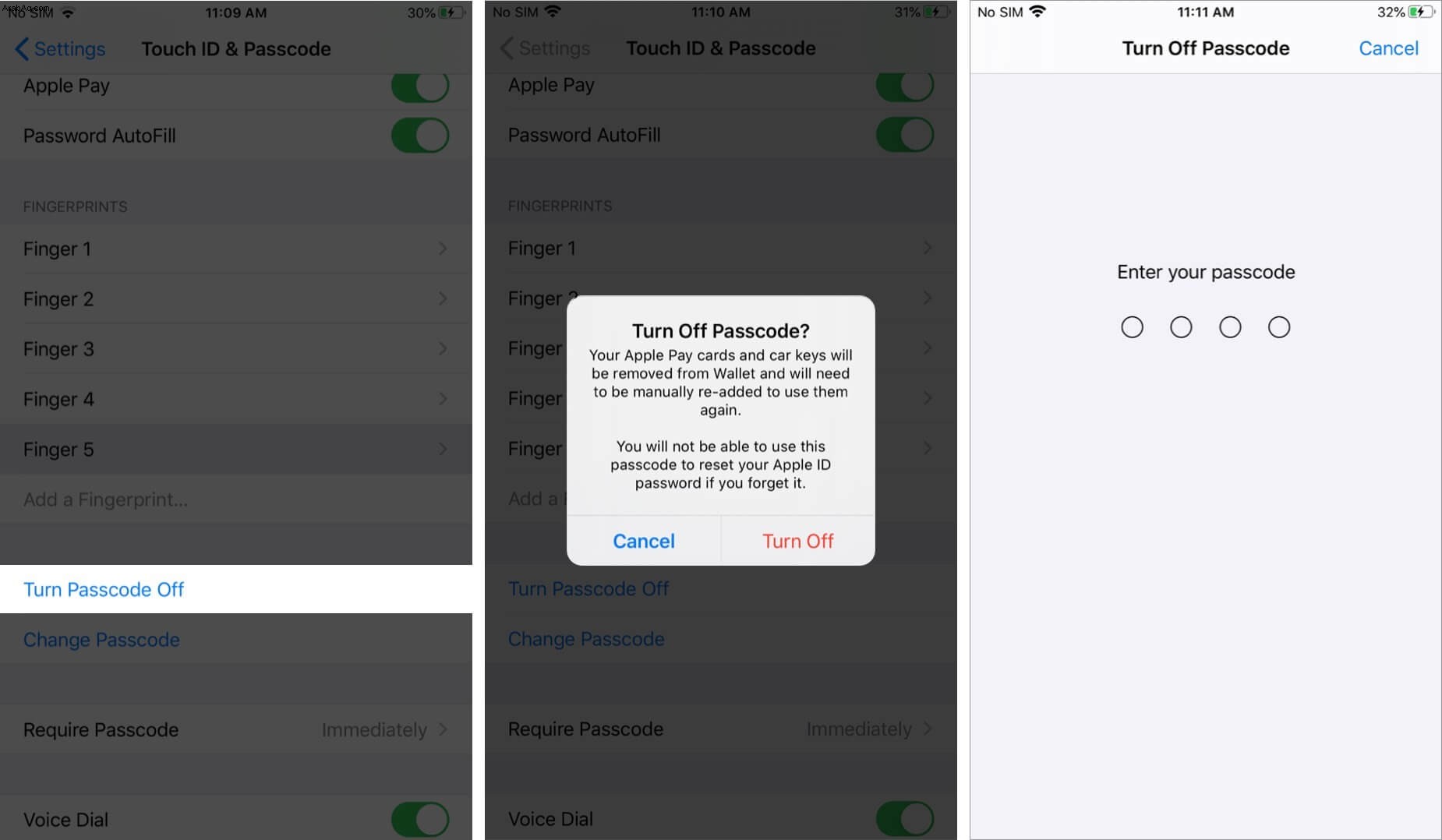
- أعد تشغيل iPhone ، ثم اتبع الخطوة 1 مرة أخرى.
- انقر على تشغيل رمز المرور . قد ترى نافذة منبثقة تطلب حذف أو متابعة استخدام بصمات الأصابع المحفوظة. انقر على Keep .
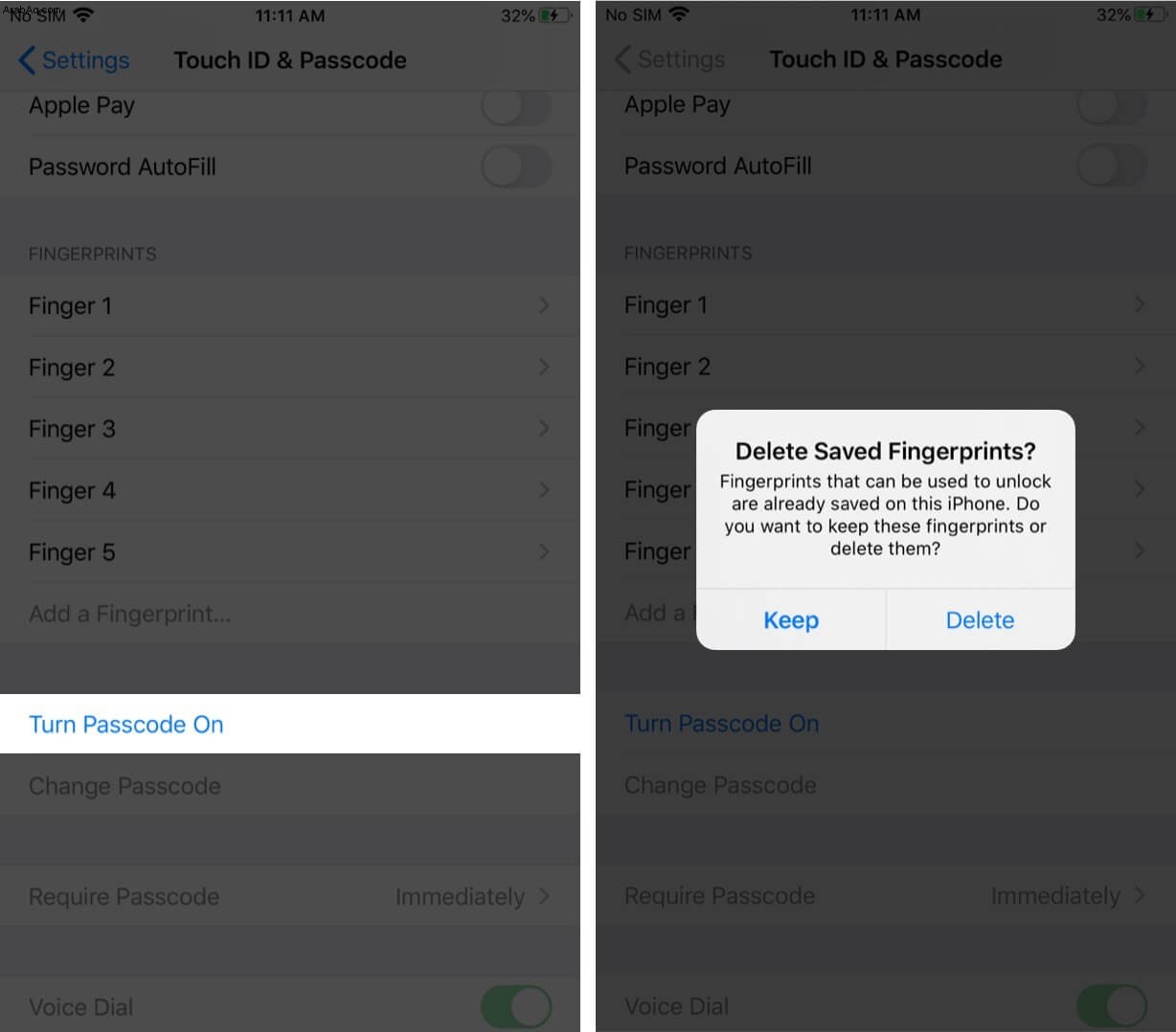
- اكتب رمز المرور المطلوب وانقر على التالي . يمكن أن يكون هو نفسه الذي كنت تستخدمه منذ لحظات.
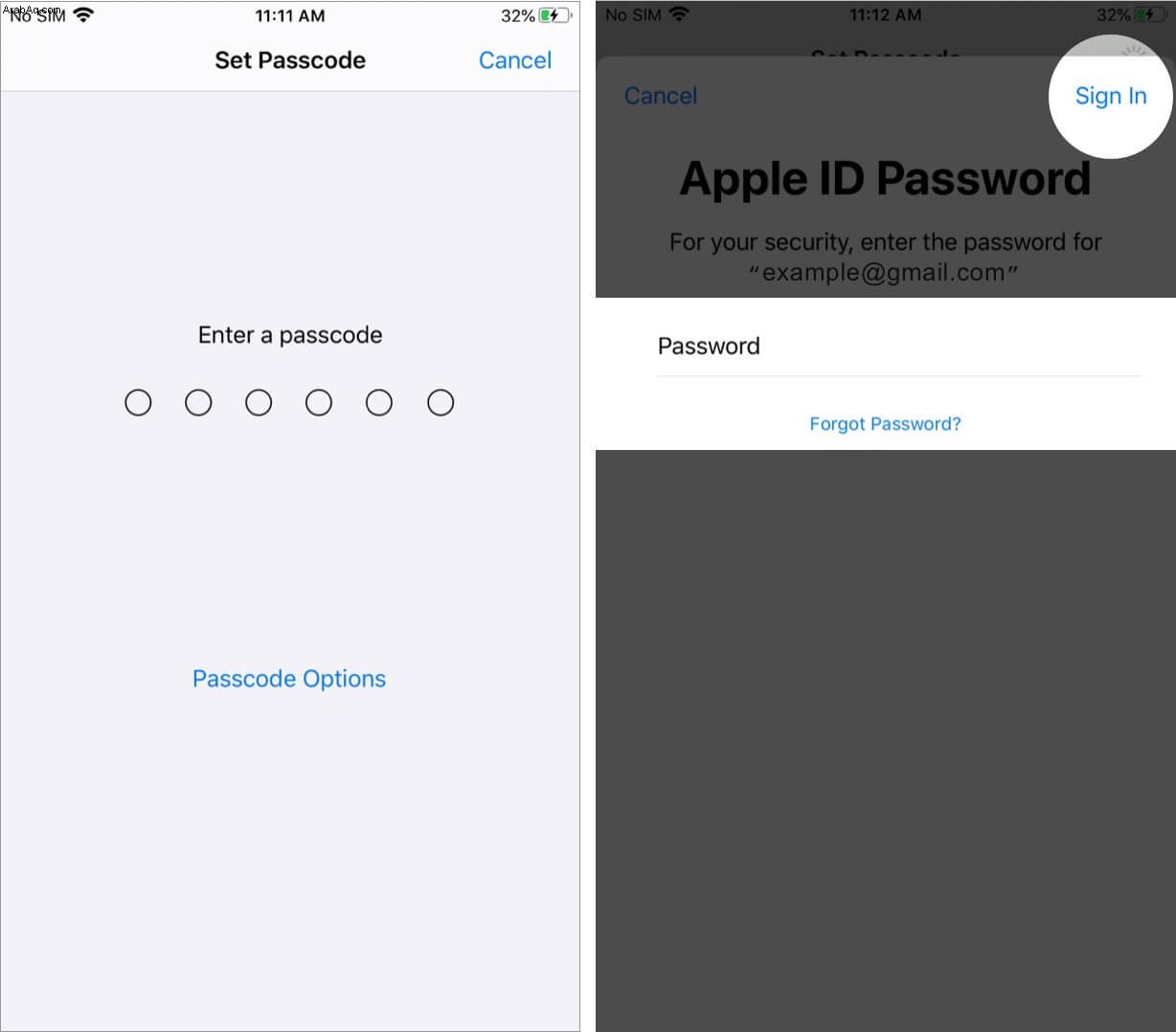
ملاحظة: لاختيار رمز أبجدي رقمي أو مكون من 4 أرقام ، انقر على رمز المرور خيارات . اكتب رمز المرور مرة أخرى للتأكيد وانقر على تم . قد يُطلب منك إدخال كلمة مرور معرف Apple الخاص بك. افعل ذلك وانقر على تسجيل الدخول .
بعد اتباع الخطوات المذكورة أعلاه ، يجب أن تكون قادرًا على استخدام Touch ID دون أي عوائق.
7. إعادة تعيين إعدادات الشبكة الخاصة بك
سيؤدي هذا إلى محو جميع كلمات مرور Wi-Fi المحفوظة ، وأجهزة Bluetooth المضافة ، وتكوينات VPN ، وخيارات بيانات الجوال ، والإعدادات الأخرى المشابهة. ومع ذلك ، لن يمحو أي بيانات شخصية مثل الموسيقى والتطبيقات والصور وما إلى ذلك.
- افتح الإعدادات انقر فوق عام ، ثم مرر لأسفل وانقر على إعادة تعيين .
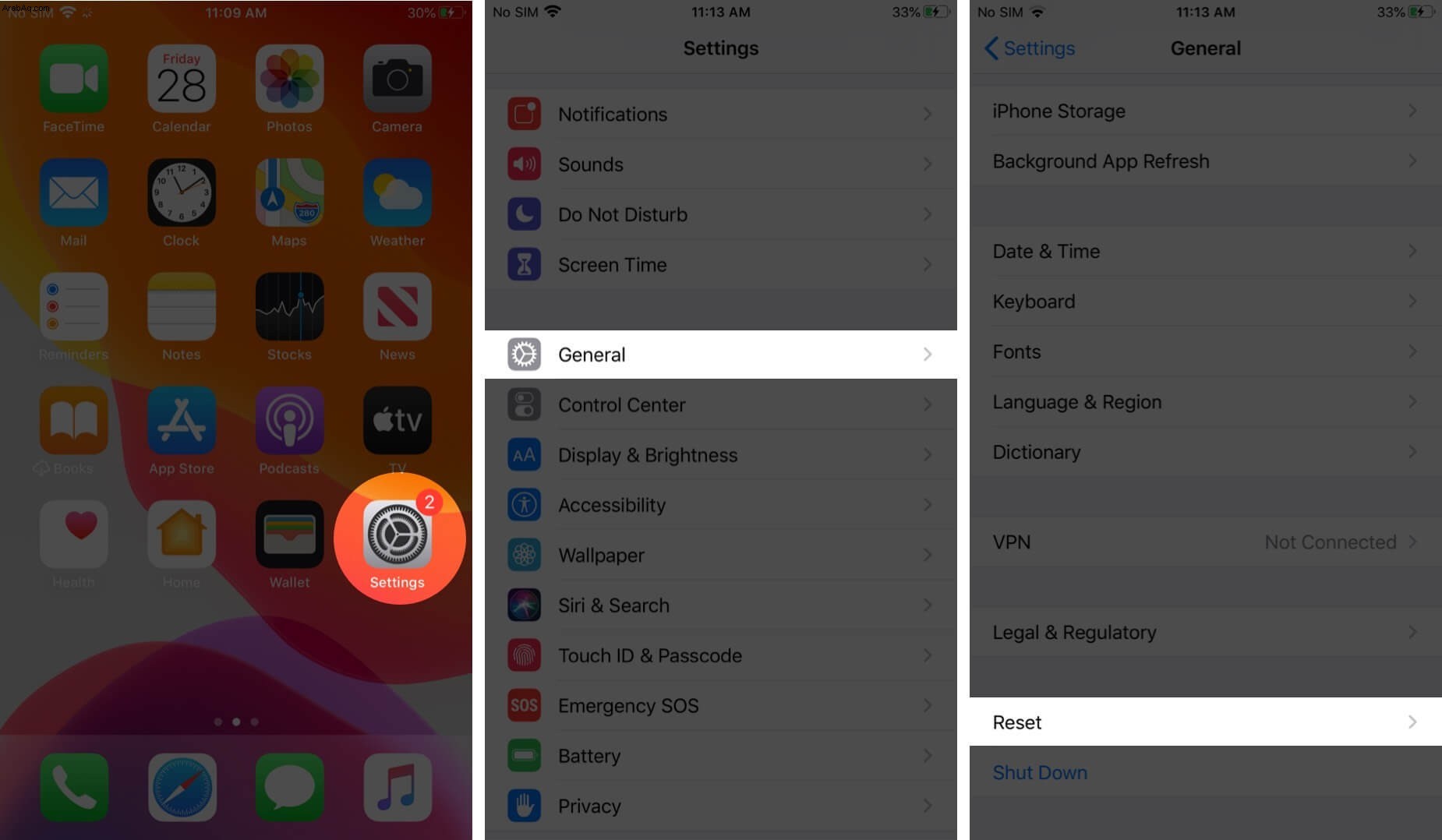
- الآن ، انقر على إعادة تعيين إعدادات الشبكة → أدخل رمز المرور الخاص بجهازك ← أكد عن طريق النقر على إعادة تعيين إعدادات الشبكة .
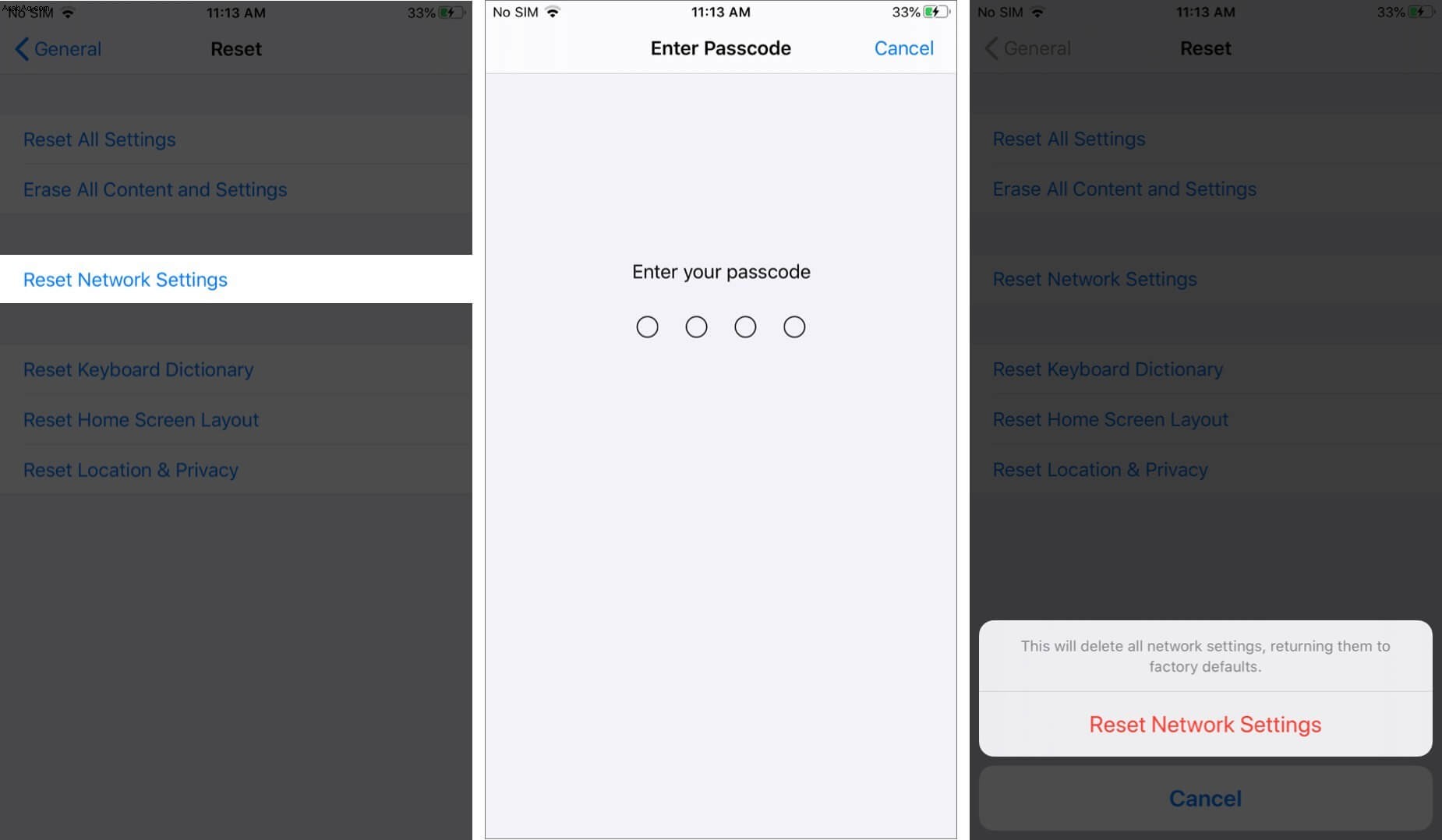
بعد الانتهاء ، يجب أن يعمل Touch ID مرة أخرى.
ملاحظة: إذا لم تساعدك إعادة تعيين إعدادات الشبكة ، فيمكنك متابعة إعادة تعيين إعدادات المصنع ، مما يؤدي إلى محو كل شيء!
8. قم بتحديث جهازك
مع كل تحديث لنظام iOS ، تنشر Apple إصلاحات للأخطاء وتضيف ميزات جديدة وتحاول تحسين التجربة بشكل عام. نظرًا لأنك تواجه مشكلات مع Touch ID ، أوصي بتحديث جهاز iPhone.
9. اتصل بشركة Apple بشأن الإصلاح المحتمل
إذا لم ينجح أي من هذه الحلول ، فمن المحتمل أن جهازك به عيب في التصنيع أو يعاني من مشكلة في الجهاز بسبب بعض التأثير.
من الأفضل الاتصال بدعم Apple أو مركز خدمة معتمد ، ومعرفة السبب الدقيق وإصلاح المشكلة.
ألا يمكنك تنشيط Touch ID على iPhone أو iPad؟
هل أنت غير قادر على تنشيط Touch ID في المقام الأول؟ حسنًا ، إذا كان الأمر كذلك ، فإليك بعض النقاط السريعة التي يجب مراعاتها:
- افصل جهازك:قد تمنعك بعض أجهزة الشحن ومقابس الحائط والكابلات المعيبة والمنافذ في القطارات والطائرات من استخدام Touch ID أو إنهاء عملية الإعداد. ضع في اعتبارك فصل جهاز iPhone الخاص بك ثم حاول إضافة بصمة إصبع.
- قم بتسجيل الخروج من معرف Apple الخاص بك وتسجيل الدخول مرة أخرى:حيلة أخرى يمكننا محاولة حل هذه المشكلة هي تسجيل الخروج من معرف Apple والعودة مرة أخرى.
- أخيرًا ، كما أوضحنا سابقًا ، تواصل مع دعم Apple وتعرف على خيارات الإصلاح المتاحة لك. ربما اشتريت جهازًا بدون قصد به مستشعر Touch ID معيب أو مكسور.
أنا متحمس لمعرفة أي من هذه الحلول يناسبك! آمل أن تتمكن من استخدام Touch ID مرة أخرى دون أي تعقيدات.
بعد ذلك ، سيكون من المفيد معرفة كيفية تنزيل التطبيقات المجانية دون إدخال كلمة مرور معرف Apple أو حتى استخدام Touch ID. فقط اضغط على الحصول على و boom ، يبدأ التطبيق في التنزيل!
بالإضافة إلى ذلك ، لا تنس التحقق من كيفية قفل التطبيقات على جهاز iPhone الخاص بك. إذا كانت لديك محادثات خاصة ، فهذا أمر لا بد منه!
أخيرًا ، هل تواجه أنت أو أحد أفراد أسرتك مشكلة مع Face ID؟ إذا كانت الإجابة بنعم ، فتأكد من مراجعة دليلنا السهل الذي يحل هذه المشكلة.
اقرأ المزيد:
- هل MacBook Pro Touch ID لا يعمل؟ كيف تصلحها!
- ميكروفون iPad لا يعمل؟ جرب هذه الإصلاحات السبعة!
- ألا تعمل شبكات 3G و 4G و LTE على iPhone أو iPad؟ كيفية الإصلاح
- ألا توجد خدمة على iPhone؟ جرب هذه الإصلاحات العشرة!